
Khi tài khoản OneDrive của bạn được thiết lập và sử dụng, bạn có thể muốn kiểm tra các tùy chọn để đảm bảo mọi thứ được định cấu hình theo cách bạn muốn. Mặc dù các giá trị mặc định là tốt cho hầu hết, nhưng người dùng có quyền có thể thay đổi định dạng tệp mặc định và quyền gắn thẻ. Hướng dẫn này sẽ cho thấy cách thay đổi chúng.
Cách Truy cập Tùy chọn Trang web OneDrive
Để truy cập menu Tùy chọn, hãy nhấp hoặc nhấn vào biểu tượng bánh răng ở trên cùng bên phải cửa sổ tài khoản OneDrive của bạn và chọn Tùy chọn .
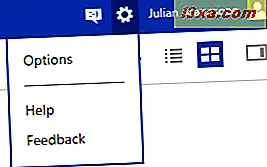
Trang Tùy chọn mở ra, hiển thị một cột có những thứ cần cấu hình, ở bên trái.
Cách quản lý hoặc nâng cấp dung lượng lưu trữ OneDrive của bạn
Nhấp hoặc nhấn vào Bộ nhớ từ trình đơn Tùy chọn để xem nhanh dung lượng bộ nhớ khả dụng của bạn. Nếu bạn có nhiều dung lượng trống, bạn không phải lo lắng về việc nâng cấp. Nếu bạn đang cắt nó gần, bạn có thể xem xét trả tiền cho nhiều không gian hơn.
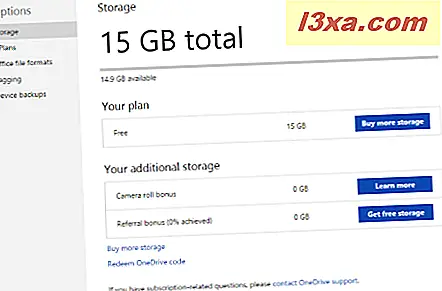
Nhấp hoặc nhấn vào Gói từ trình đơn Tùy chọn hoặc "Mua thêm bộ nhớ" từ trang Lưu trữ để xem các tùy chọn có sẵn của bạn cho tài khoản OneDrive trả phí. Bạn sẽ thấy rằng giá cả hợp lý, tùy chọn đắt nhất là 200GB với 3, 99 đô la / tháng.
Ngoài ra, nếu bạn mua thuê bao Office 365, bạn sẽ nhận được 1 TB bộ nhớ OneDrive mà không mất thêm chi phí. Chúng tôi coi đây là một đề xuất rất tốt và chúng tôi thực sự khuyên bạn nên cung cấp vì bạn nhận được rất nhiều giá trị cho một mức giá rất rẻ. Bạn có thể tìm thấy một thỏa thuận rất tốt trên Amazon.
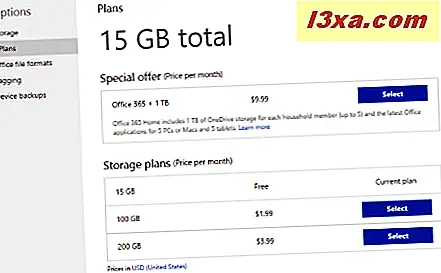
Nhấp vào Chọn bên cạnh tùy chọn thanh toán nếu bạn muốn nâng cấp tài khoản của mình.
Làm thế nào để thay đổi định dạng được sử dụng bởi Office Online
Phần "Định dạng tệp Office" cho bạn cơ hội thay đổi định dạng tệp mặc định cho tài liệu được tạo bằng Office Online . Lựa chọn mặc định là sử dụng Microsoft Office Open XML Format, sẽ làm việc cho hầu hết người dùng Windows với các sản phẩm Microsoft Office trên thiết bị của họ. Đối với người dùng có môi trường hỗn hợp hoặc những người chọn không cho các ứng dụng mã nguồn mở như LibreOffice hoặc AbiWord, có một lựa chọn định dạng OpenDocument.
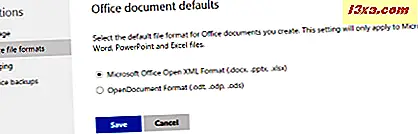
Thực hiện lựa chọn của bạn và nhấp hoặc nhấn Lưu để giữ lại.
Cách thay đổi ai có thể gắn thẻ bạn trong ảnh OneDrive
Phần cuối cùng, được gọi là Gắn thẻ, cho phép bạn chọn ai có thể gắn thẻ bạn trong ảnh và ai có thể gắn thẻ những người khác trong ảnh của bạn. Mặc dù hầu hết sẽ ổn với cài đặt mặc định trong phần này, những người dùng không muốn hình ảnh của bên liên kết quay lại hồ sơ của họ có thể muốn giới hạn quyền.
Phần "Ảnh về bạn" cho phép bạn quản lý ai có thể gắn thẻ bạn trong bất kỳ ảnh nào mà bất kỳ người dùng nào tải lên. Chọn "Chỉ bạn" nếu bạn muốn có toàn quyền kiểm soát những hình ảnh liên kết với bạn.
Phần "Mọi người trên ảnh của bạn" quản lý thẻ trên tất cả ảnh bạn tải lên. Theo mặc định, bất kỳ người dùng nào có thể xem album của bạn đều có thể tạo thẻ, thay đổi điều đó nếu bạn muốn giữ đặc quyền gắn thẻ cho chính mình.
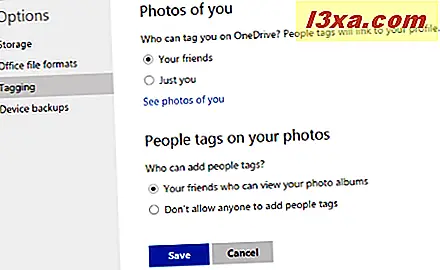
Thực hiện lựa chọn của bạn và nhấp hoặc nhấn vào Lưu .
Phần kết luận
Bạn có thể nhận thấy rằng trang web OneDrive có các tùy chọn quản lý tương đối ít. Trong khi người dùng hài lòng tinh chỉnh có thể than thở sự mất kiểm soát hoàn toàn, chúng tôi cảm thấy rằng trang web trực quan và nó có thiết kế thông minh không đòi hỏi nhiều tinh chỉnh. Phần tùy chọn đơn giản này bao gồm các cơ sở đủ tốt mà không làm cho một công cụ đơn giản phức tạp.
Làm thế nào để bạn cảm thấy Microsoft đã làm với trang web OneDrive ? Bạn có muốn bạn có thể thay đổi bất kỳ tính năng chính nào không? Chúng tôi muốn nghe ý kiến của bạn trong phần bình luận bên dưới.



